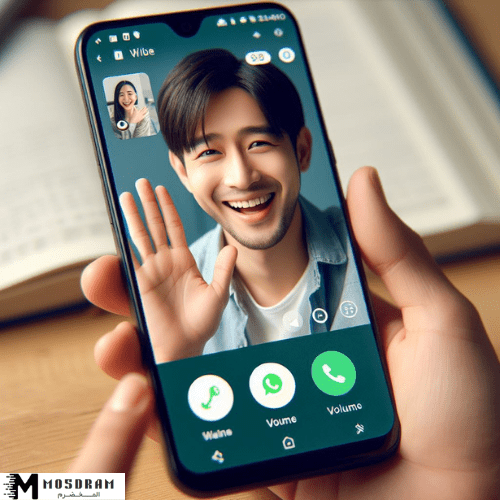
خطوات بسيطة لعمل مكالمة فيديو على تطبيق واتساب
خطوات بسيطة لعمل مكالمة فيديو على تطبيق واتساب – مع تطور التكنولوجيا والاتصالات، أصبحت المكالمات الفيديوية أحد الأدوات الرائعة التي تمكننا من التواصل مع الأصدقاء والعائلة والزملاء بطريقة بصرية وتفاعلية. واحدة من أهم التطبيقات التي توفر لنا ميزة المكالمات الفيديوية هي تطبيق واتساب.
إذا كنت ترغب في معرفة كيفية القيام بمكالمة فيديو على تطبيق واتساب، فأنت في المكان المناسب. ففي هذا المقال، سأوضح لك بالتفصيل وبخطوات بسيطة كيفية إجراء مكالمة فيديو على تطبيق واتساب على هاتفك المحمول.
من خلال هذه المقالة، ستتعرف على كيفية تحميل تطبيق واتساب وتحديثه إلى أحدث إصدار، ثم سننتقل إلى كيفية فتح الدردشة مع جهة الاتصال المراد القيام بمكالمة فيديو معها. بعد ذلك، سوف نركز على كيفية بدء المكالمة الفيديوية وضبط إعدادات الكاميرا والميكروفون. وللمستخدمين المتقدمين، سأشرح أيضًا كيفية استخدام بعض الميزات الإضافية مثل تفعيل المحادثات المشفرة واستخدام ميزة شاشة مقسمة. وأخيراً، سنتعرف على كيفية إنهاء المكالمة وحفظ الدردشة.
دعنا نبدأ بالإجراءات اللازمة للقيام بمكالمة فيديو على تطبيق واتساب.
تحميل تطبيق واتساب وتحديثه
يعتبر تطبيق واتساب واحدًا من التطبيقات الشهيرة والمميزة التي تتيح لك إجراء مكالمات فيديو بكل سهولة ويسر. لكي تتمكن من استخدام ميزة المكالمات الفيديوية على واتساب، يجب عليك أولاً تحميل التطبيق على هاتفك وتأكد من تحديثه إلى أحدث إصدار متاح.
لتحميل تطبيق واتساب على هاتفك، اتبع الخطوات التالية:
– قم بفتح متجر التطبيقات على هاتفك مثل متجر أبل أو متجر جوجل.
– ابحث عن تطبيق واتساب في متجر التطبيقات.
– اضغط على زر “تحميل” أو “Get” لتحميل التطبيق على هاتفك.
بعد تحميل التطبيق، قد يكون هناك تحديث متاح له. لتحديث تطبيق واتساب إلى أحدث إصدار، اتبع الخطوات التالية:
– قم بفتح متجر التطبيقات على هاتفك.
– اذهب إلى صفحة تطبيق واتساب في المتجر.
– إذا كان هناك تحديث متاح، ستظهر لك خيارات “تحديث” أو “Update”. اضغط على هذه الخيارات لتحديث التطبيق.
بهذه الطريقة، ستكون قد حملت تطبيق واتساب وتأكدت من تحديثه إلى أحدث إصدار. الآن يمكنك المضي قدمًا وفتح الدردشة مع جهة الاتصال المراد القيام بمكالمة فيديو معها.
تحميل تطبيق واتساب على الهاتف
لتحميل تطبيق واتساب على هاتفك، اتبع الخطوات التالية بسهولة ويُسر:
- قم بفتح متجر التطبيقات على هاتفك، مثل متجر أبل لنظام iOS أو متجر جوجل بلاي لنظام Android.
- ابحث عن تطبيق واتساب في متجر التطبيقات بكتابة “واتساب” في مربع البحث.
- بعد ذلك، ستظهر لك نتائج البحث، اضغط على تطبيق واتساب الأصلي المطروح من الشركة المطورة.
- اضغط على زر “تحميل” أو “Get” لبدء عملية تنزيل التطبيق على هاتفك.
- بعد اكتمال عملية التحميل، قد يُطلب منك إعطاء الإذن للتطبيق بالوصول إلى بعض الصلاحيات مثل الوصول إلى الكاميرا ودفتر الهاتف والتخزين، قم بالموافقة على هذه الصلاحيات لاستخدام التطبيق بكامل إمكانياته.
بعد اتمام عملية التحميل، ستجد تطبيق واتساب على شاشة هاتفك الرئيسية أو في قائمة التطبيقات. قم بتسجيل الدخول باستخدام رقم هاتفك المحمول واتباع التعليمات التي يظهرها التطبيق لإكمال إعداد التطبيق. تأكد من أنك متصل بالإنترنت لإجراء عملية التسجيل وتفعيل حسابك.
تنبيه: التطبيق مجاني لتحميله واستخدامه، ولكن قد تتم فرض رسوم اشتراك سنوية على بعض المناطق بعد مضي عام من الاستخدام المجاني.
تحديث تطبيق واتساب إلى أحدث إصدار
في هذا القسم من المقال، سوف نستعرض كيفية تحديث تطبيق واتساب إلى أحدث إصدار على هاتفك. تحديث التطبيق يساعد في تحسين الأداء وإضافة ميزات جديدة. لذا ، من المهم أن تكون دائمًا على اطلاع بآخر إصدار متاح.
تابع الخطوات التالية لتحديث تطبيق واتساب إلى آخر إصدار:
- قم بفتح متجر التطبيقات على هاتفك، مثل متجر أبل لنظام iOS أو متجر جوجل بلاي لنظام Android.
- ابحث عن تطبيق واتساب في متجر التطبيقات بكتابة “واتساب” في مربع البحث.
- قم بالعثور على تطبيق واتساب في نتائج البحث واضغط على زر “تحديث” إذا كان هناك تحديث متاح.
- ستبدأ عملية التحديث وسيتم تنزيل الإصدار الجديد على هاتفك.
- بمجرد اكتمال عملية التحديث، قم بفتح التطبيق الجديد واتبع التعليمات لتسجيل الدخول وتفعيل حسابك.
من المهم مراعاة تحديث تطبيق واتساب بانتظام بحيث تستمتع بأحدث الميزات والتحسينات والتحسينات في الأمان والأداء.

الدخول وفتح الدردشة
عندما تكون قد حملت تطبيق واتساب وقمت بتحديثه إلى أحدث إصدار، يمكنك الآن الدخول إلى التطبيق وفتح الدردشة مع جهات الاتصال الخاصة بك. لبدء الدردشة، قم بفتح التطبيق واتساب على هاتفك.
سيظهر لك شاشة تسجيل الدخول حيث تحتاج إلى إدخال رقم هاتفك المحمول. بعد إدخال رقم هاتفك، اضغط على زر “المتابعة” أو “التالي”.
سيتم إرسال رمز التحقق إلى رقم هاتفك المحمول عن طريق الرسائل القصيرة. ادخل رمز التحقق في المربع المخصص واضغط على زر “التحقق” أو “التأكيد”.
بعد تأكيد رقم هاتفك، ستظهر لك قائمة بجهات الاتصال الخاصة بك الذين لديهم حساب واتساب. قم بالبحث عن الشخص الذي ترغب في الدردشة معه بكتابة اسمه في مربع البحث.
عندما تجد الشخص الذي ترغب في الدردشة معه، انقر فوق اسمه لفتح دردشة جديدة معه. ستظهر لك شاشة الدردشة حيث يمكنك كتابة الرسائل ومشاركة الصور ومقاطع الفيديو وغيرها من الملفات.
قم بكتابة رسالتك في مربع النص واضغط على زر “إرسال” لإرسالها إلى الشخص الآخر. ويمكنك تكرار هذه الخطوات لفتح دردشة مع المزيد من جهات الاتصال على واتساب.
دخول التطبيق والدخول إلى جهات الاتصال
عندما تكون قد حملت تطبيق واتساب وتحديثه إلى أحدث إصدار، يمكنك الآن دخول التطبيق والوصول إلى جهات الاتصال الخاصة بك بسهولة. لبدء الدخول، قم بفتح تطبيق واتساب على هاتفك.
عند فتح التطبيق، ستظهر لك شاشة تسجيل الدخول حيث تحتاج إلى إدخال رقم هاتفك المحمول. بعد إدخال الرقم، انقر على زر “المتابعة” أو “التالي”.
سيتم إرسال رمز التحقق لرقم هاتفك المحمول عبر الرسائل القصيرة. قم بإدخال الرمز في المربع المخصص وانقر على زر “التحقق” أو “التأكيد”.
بعد تأكيد رقم هاتفك، ستظهر لك قائمة بجهات الاتصال الخاصة بك الذين لديهم حساب واتساب. يمكنك البحث عن الشخص الذي ترغب في التواصل معه بكتابة اسمه في مربع البحث.
عند العثور على الشخص المطلوب، انقر على اسمه لفتح دردشة جديدة معه. ستظهر لك الشاشة الخاصة بالدردشة حيث يمكنك إرسال الرسائل وتبادل الملفات والصور ومقاطع الفيديو.
هذه هي الخطوات الأساسية للدخول إلى تطبيق واتساب وفتح الدردشة مع جهات الاتصال. يمكنك تكرار هذه الخطوات للتواصل مع المزيد من الأشخاص على واتساب. استمتع بالتواصل مع أصدقائك وعائلتك عبر هذا التطبيق الرائع.
فتح دردشة جديدة مع جهة الاتصال
عندما ترغب في التواصل مع جهة اتصال جديدة على واتساب، يمكنك بسهولة فتح دردشة جديدة معها. للقيام بذلك، اتبع الخطوات التالية:
- قم بفتح تطبيق واتساب على هاتفك الذكي.
- في شاشة الدردشة الرئيسية، انقر على رمز القائمة في الزاوية العلوية اليسرى من الشاشة.
- اختر “جهات الاتصال” من القائمة المنبثقة.
- ستظهر لك قائمة بجميع جهات الاتصال المحفوظة على هاتفك.
- اختر اسم الشخص الذي ترغب في فتح دردشة معه.
- في نافذة المحادثة الخاصة به، يمكنك إرسال الرسائل النصية والملفات والصور ومقاطع الفيديو بسهولة.
يمكنك أيضًا استخدام ميزة البحث في شريط البحث العلوي للعثور على جهة الاتصال التي ترغب في التواصل معها بسرعة.
استمتع بفتح دردشات جديدة مع جهات الاتصال على واتساب واستكشاف جميع ميزات التواصل المختلفة المتاحة.
بدء المكالمة الفيديوية
بمجرد أن تكون في دردشة مع جهة الاتصال التي ترغب في إجراء مكالمة فيديو عليها، يمكنك بسهولة بدء المكالمة. فقط قم باتباع الخطوات التالية:
- النقر على زر المكالمة الفيديوية: عندما تكون في الدردشة، ابحث عن رمز المكالمة على شكل كاميرا بجوار اسم الشخص المتصل به. انقر على هذا الرمز لبدء المكالمة الفيديوية.
- ضبط إعدادات الكاميرا والميكروفون: يمكنك ضبط الكاميرا والميكروفون قبل بدء المكالمة. اضغط على رمز الإعدادات في ركن الشاشة العلوي الأيسر وتحقق من أن الكاميرا والميكروفون ممكنة للوصول.
بمجرد القيام بذلك، ستبدأ المكالمة الفيديوية وستتمكن من مشاركة الصوت والصورة مع الشخص الآخر. يمكنك أيضًا استخدام ميزة الشاشة المقسمة لعرض الفيديو والدردشة في نافذتين منفصلتين.
استمتع بالاتصالات الفيديو على واتساب واستخدم الميزات الإضافية كما ترغب. تذكر أن استخدام المكالمات الفيديوية يتطلب اتصالًا قويًا بالإنترنت للحصول على جودة صوت وصورة ممتازة.
النقر على زر المكالمة الفيديوية
عندما تكون في الدردشة مع الشخص الذي ترغب في إجراء مكالمة فيديو معه، يمكنك ببساطة النقر على زر المكالمة الفيديوية لبدء الاتصال. توجد أيقونة المكالمة الفيديوية بجوار اسم الشخص الذي تتحدث معه في الدردشة.
بالنقر على زر المكالمة الفيديوية، سيتلقى الشخص الآخر إشعارًا يخبره بأنك تقوم بدعوته لإجراء مكالمة فيديو. وإذا قبل الدعوة، ستتصل الكاميرا والميكروفون التابعان لهاتفك بالشخص الآخر. في هذه اللحظة، يمكنك البدء في مشاهدة الشخص الآخر والتواصل معه بالصوت. وإذا كان لديك كاميرا أمامية وخلفية، يمكنك التبديل بينهما أثناء المكالمة عن طريق النقر على زر التبديل بين الكاميرات.
تأكد من ضبط الكاميرا والميكروفون قبل بدء المكالمة للحصول على أفضل جودة ممكنة. قم بالنقر على رمز الإعدادات في ركن الشاشة العلوي الأيسر وتحقق من أن الكاميرا والميكروفون ممكنة للوصول.
استمتع بالتواصل الفعال عبر المكالمات الفيديوية على واتساب وبسهولة بدء المكالمة عن طريق النقر على زر المكالمة الفيديوية.
ضبط إعدادات الكاميرا والميكروفون
عندما تقوم بإجراء مكالمة فيديو على واتساب، من المهم ضبط إعدادات الكاميرا والميكروفون للحصول على أفضل جودة ممكنة. يمكنك القيام بذلك بسهولة عن طريق اتباع الخطوات التالية:
- قم بفتح تطبيق واتساب وانتقل إلى الإعدادات.
- اختر “الإعدادات” ثم انتقل إلى “المكالمات”.
- انتقل إلى “إعدادات الكاميرا” وتأكد من تفعيل الوصول إلى الكاميرا عن طريق التأكد من وجود علامة صح بجانبها.
- انتقل إلى “إعدادات الميكروفون” وتأكد من تفعيل الوصول إلى الميكروفون عن طريق التأكد من وجود علامة صح بجانبه.
مع هذه الإعدادات المناسبة، سيكون لديك أفضل جودة صوت وصورة أثناء المكالمات الفيديوية على واتساب. قم بتجربة المكالمة وتحقق من جودة الصوت وصورة الكاميرا. إذا كان هناك أي مشاكل، فقد تحتاج إلى التحقق من إعدادات الكاميرا والميكروفون على هاتفك والتأكد من أنها تعمل بشكل صحيح. استمتع بتجربة المكالمات الفيديوية على واتساب بجودة عالية.
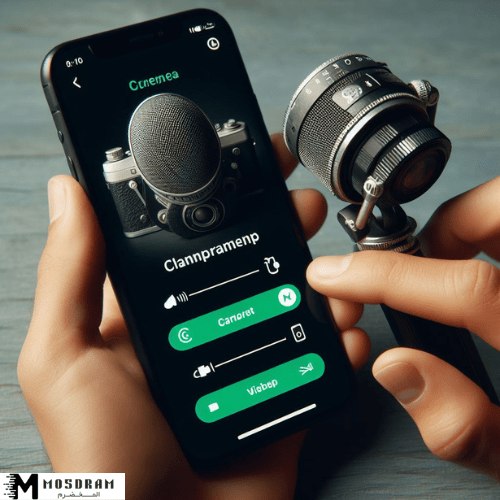
استخدام الميزات الإضافية
عند استخدام تطبيق واتساب لإجراء مكالمات فيديو، يمكنك الاستمتاع ببعض الميزات الإضافية التي تساعدك على تحسين تجربتك. إليك بعض الميزات المهمة للاستخدام:
- تفعيل المحادثات المشفرة: يمكنك تشفير مكالمات فيديوك ورسائلك على واتساب لضمان الخصوصية والأمان. قم بتفعيل هذه الميزة من إعدادات الخصوصية واستمتع باستخدام واحدة من أكثر المنصات أمانًا.
- استخدام ميزة شاشة مقسمة: يمكنك استخدام هذه الميزة لعرض دردشات أخرى بجانب المكالمة الفيديوية. يمكنك القراءة والرد على الرسائل دون الحاجة إلى إنهاء المكالمة الفيديوية.
- مشاركة الملفات: يمكنك مشاركة الملفات والصور ومقاطع الفيديو أثناء المكالمة الفيديوية. قم بالنقر على رمز المشاركة وحدد الملف الذي تريد مشاركته مع الشخص الآخر.
- تغيير خلفية الكاميرا: يمكنك تغيير خلفية الكاميرا الافتراضية أثناء المكالمات الفيديوية. اختر من بين العديد من الخلفيات الممتعة وضعها كخلفية لكاميراك.
استمتع بالاستفادة من هذه الميزات الإضافية لتعزيز تجربتك في المكالمات الفيديوية على واتساب. تجربة ثرية ومسلية تنتظرك!
تفعيل المحادثات المشفرة
تفعيل المحادثات المشفرة في واتساب من الخطوات الهامة لتعزيز الأمان والخصوصية أثناء استخدامك لمكالمات الفيديو. يتيح لك واتساب تشفير المكالمات الفيديو والرسائل الخاصة بك لضمان عدم قدرة أي شخص آخر على الاطلاع على محتواك. لتفعيل هذه الميزة، اتبع الخطوات التالية:
- قم بفتح تطبيق واتساب على هاتفك المحمول.
- اذهب إلى قائمة الإعدادات في التطبيق.
- انتقل إلى خيار “الخصوصية” في القائمة.
- قم بالتمرير إلى أسفل حتى تجد خيار “تفعيل تشفير النهاية إلى النهاية”.
- قم بالتبديل لتفعيل هذه الميزة.
بمجرد تفعيل المحادثات المشفرة، ستتمكن من الاستمتاع بمحادثات آمنة وخاصة على واتساب دون القلق بشأن محتواك الشخصي. يعتبر تفعيل هذه الميزة خطوة هامة لحماية معلوماتك الشخصية وتأمينها أثناء استخدام التطبيق. تمتع بالاستفادة من المكالمات الفيديو المشفرة واستكشف التجربة الأمنة والآمنة على واتساب.
استخدام ميزة شاشة مقسمة
استخدام ميزة شاشة مقسمة في تطبيق واتساب يعتبر أحد الأدوات المفيدة لإجراء المكالمات الفيديوية بطريقة أكثر تفصيلاً وفعالية. تسمح لك هذه الميزة بعرض دردشة أخرى أو صورة معينة أثناء إجراء المكالمة الفيديوية. لاستخدام ميزة شاشة مقسمة، اتبع الخطوات التالية:
- بدأ المكالمة الفيديوية: ابدأ المكالمة الفيديوية مع الشخص الذي ترغب في الدردشة معه.
- فتح الميزة: أثناء المكالمة الفيديوية، قم بالضغط على أيقونة “شاشة مقسمة” الموجودة في أعلى الزاوية العلوية اليسرى للشاشة.
- اختيار الشاشة المراد عرضها: اختر الدردشة أو الصورة التي تود عرضها في الشاشة المقسمة. يمكنك اختيار أي دردشة سابقة أو صورة في معرض الصور الخاص بك.
- تعديل حجم الشاشة المقسمة: يمكنك تعديل حجم الشاشة المقسمة بسحب الخط الرأسي بين الشاشتين لتحقيق التوازن المثالي بينهما.
- انتهاء استخدام الميزة: لإنهاء استخدام ميزة الشاشة المقسمة، انقر على أيقونة “إلغاء الشاشة المقسمة” الموجودة في أعلى الزاوية اليسرى للشاشة.
ميزة الشاشة المقسمة في واتساب تساعدك في الاستفادة من الوقت والموارد بشكل أفضل، حيث يمكنك متابعة المحتوى الأخر في نفس الوقت أثناء المكالمة الفيديوية. استخدم هذه الميزة بحكمة لزيادة إنتاجيتك وتعزيز تجربتك في استخدام واتساب.
إنهاء المكالمة والمحادثة
عند الانتهاء من المكالمة الفيديوية على تطبيق واتساب، يمكنك إتمام عملية إنهائها بسهولة. تبدأ عملية إنهاء المكالمة عن طريق النقر على زر “إنهاء المكالمة” الموجود في أسفل الشاشة. بمجرد النقر على هذا الزر، ستتوقف المكالمة الفيديوية فورًا وتعود إلى الشاشة الرئيسية للتطبيق.
بعد إنهاء المكالمة، سيكون لديك خيارين لحفظ الدردشة وإرسال رسائل إضافية. يمكنك حفظ الدردشة عن طريق الضغط على زر “حفظ الدردشة” الموجود في الشاشة، وبذلك ستتمكن من الاحتفاظ بسجل المحادثة والرجوع إليه في أي وقت لاحق.
وإذا كنت ترغب في إرسال رسالة إضافية بعد المكالمة، فيمكنك النقر على زر “إرسال رسالة” الموجود في الشاشة، وسيتم فتح نافذة الدردشة لتتمكن من كتابة وإرسال الرسالة المطلوبة.
إنهاء المكالمة والمحادثة على واتساب سهلة وبسيطة. قم بإتمامها بالطريقة المناسبة ولا تتردد في حفظ الدردشة أو إرسال رسالة إضافية إذا كان ذلك مطلوبًا.
إنهاء المكالمة الفيديوية
عند الانتهاء من المكالمة الفيديوية على تطبيق واتساب، يمكنك إتمام عملية إنهائها بسهولة. تبدأ عملية إنهاء المكالمة عن طريق النقر على زر “إنهاء المكالمة” الموجود في أسفل الشاشة. بمجرد النقر على هذا الزر، ستتوقف المكالمة الفيديوية فورًا وتعود إلى الشاشة الرئيسية للتطبيق.
بعد إنهاء المكالمة، سيكون لديك خيارين لحفظ الدردشة وإرسال رسائل إضافية. يمكنك حفظ الدردشة عن طريق الضغط على زر “حفظ الدردشة” الموجود في الشاشة، وبذلك ستتمكن من الاحتفاظ بسجل المحادثة والرجوع إليه في أي وقت لاحق.
وإذا كنت ترغب في إرسال رسالة إضافية بعد المكالمة، فيمكنك النقر على زر “إرسال رسالة” الموجود في الشاشة، وسيتم فتح نافذة الدردشة لتتمكن من كتابة وإرسال الرسالة المطلوبة.
إنهاء المكالمة والمحادثة على واتساب سهلة وبسيطة. قم بإتمامها بالطريقة المناسبة ولا تتردد في حفظ الدردشة أو إرسال رسالة إضافية إذا كان ذلك مطلوبًا.
حفظ الدردشة وإرسال رسائل إضافية
بعد إنهاء المكالمة الفيديوية على تطبيق واتساب، يمكنك إتمام عملية إنهائها بسهولة. تبدأ عملية إنهاء المكالمة عن طريق النقر على زر “إنهاء المكالمة” الموجود في أسفل الشاشة. بمجرد النقر على هذا الزر، ستتوقف المكالمة الفيديوية فورًا وتعود إلى الشاشة الرئيسية للتطبيق.
بعد إنهاء المكالمة، سيكون لديك خيارين لحفظ الدردشة وإرسال رسائل إضافية. يمكنك حفظ الدردشة عن طريق الضغط على زر “حفظ الدردشة” الموجود في الشاشة، وبذلك ستتمكن من الاحتفاظ بسجل المحادثة والرجوع إليه في أي وقت لاحق.
وإذا كنت ترغب في إرسال رسالة إضافية بعد المكالمة، فيمكنك النقر على زر “إرسال رسالة” الموجود في الشاشة، وسيتم فتح نافذة الدردشة لتتمكن من كتابة وإرسال الرسالة المطلوبة.
إنهاء المكالمة والمحادثة على واتساب سهلة وبسيطة. قم بإتمامها بالطريقة المناسبة ولا تتردد في حفظ الدردشة أو إرسال رسالة إضافية إذا كان ذلك مطلوبًا.
الاستفسارات الشائعة
هنا بعض الاستفسارات الشائعة التي قد يكون لديك عن عمل المكالمات الفيديوية على واتساب:
- كم يكلف استخدام ميزة المكالمات الفيديوية على واتساب؟
لا تحتاج إلى دفع أي رسوم إضافية لاستخدام ميزة المكالمات الفيديوية على واتساب. المكالمات الفيديوية عبر الإنترنت مجانية وتستخدم بيانات الإنترنت الخاصة بك فقط. - هل يمكنني إجراء مكالمات فيديو متعددة على واتساب؟
نعم، يمكنك إجراء مكالمات فيديو متعددة على واتساب. يمكنك الدعوة لأكثر من شخص والأشخاص المضافين يمكنهم الانضمام إلى المكالمة الفيديوية. - هل تستطيع إجراء مكالمات فيديو على واتساب إذا كنت في دولة أخرى؟
نعم، يمكنك إجراء مكالمات فيديو على واتساب حتى إذا كنت في دولة أخرى. كل ما تحتاجه هو الاتصال بالإنترنت ، سواء عبر الواي فاي أو بيانات الهاتف المتنقل. - هل يمكنني استخدام مكالمات فيديو على واتساب على الكمبيوتر؟
نعم، يمكنك استخدام ميزة المكالمات الفيديوية على واتساب على الكمبيوتر. يمكنك تثبيت واتساب على جهاز الكمبيوتر الخاص بك واستخدامه لإجراء مكالمات فيديو بنفس الطريقة التي تستخدمها على الهاتف المحمول.
إذا كان لديك أي استفسارات أخرى حول عمل المكالمات الفيديوية على واتساب، لا تتردد في طرحها. نحن هنا لمساعدتك.
أسئلة شائعة حول عمل المكالمات الفيديوية على واتساب
هنا بعض الأسئلة الشائعة التي قد تخطر ببالك حول عمل المكالمات الفيديوية على واتساب:
- كم يكلف استخدام ميزة المكالمات الفيديوية على واتساب؟
لا تحتاج إلى دفع أي رسوم إضافية لاستخدام ميزة المكالمات الفيديوية على واتساب. المكالمات الفيديو عبر الإنترنت مجانية وتستخدم بيانات الإنترنت الخاصة بك فقط. - هل يمكنني إجراء مكالمات فيديو متعددة على واتساب؟
نعم، يمكنك إجراء مكالمات فيديو متعددة على واتساب. يمكنك دعوة أكثر من شخص والأشخاص المضافون يمكنهم الانضمام إلى المكالمة الفيديوية. - هل يمكنني استخدام مكالمات فيديو على واتساب إذا كنت في دولة أخرى؟
نعم، يمكنك استخدام مكالمات فيديو على واتساب حتى إذا كنت في دولة أخرى. كل ما تحتاجه هو الاتصال بالإنترنت ، سواء عبر الواي فاي أو بيانات الهاتف المتنقل. - هل يمكنني استخدام مكالمات فيديو على واتساب على الكمبيوتر؟
نعم، يمكنك استخدام مكالمات فيديو على واتساب على الكمبيوتر. يمكنك تثبيت واتساب على جهاز الكمبيوتر الخاص بك واستخدامه لإجراء مكالمات فيديو بنفس الطريقة التي تستخدمها على الهاتف المحمول.
إذا كان لديك أي أسئلة أخرى حول عمل المكالمات الفيديوية على واتساب، لا تتردد في طرحها. نحن هنا للمساعدة.
مشاكل شائعة وكيفية حلها
عند استخدام ميزة المكالمات الفيديوية على واتساب، يمكن أن تواجه بعض المشاكل الشائعة. هنا بعض المشاكل التي قد تواجهها وكيفية حلها:
- مشكلة الصوت غير واضح: إذا كانت جودة الصوت غير جيدة أثناء المكالمة الفيديوية، فتأكد أولاً من توصيل اتصال جيد بالإنترنت. إذا كانت سرعة الإنترنت منخفضة، قم بالتحويل إلى شبكة واي فاي أو قم بتحديث اشتراك البيانات الخاص بك. إذا استمرت المشكلة، فقد تكون المشكلة في الهاتف نفسه أو في سماعة الرأس. جرب توصيل سماعات رأس أخرى أو إعادة تشغيل الهاتف.
- توقف المكالمة بشكل مفاجئ: إذا توقفت المكالمة بشكل مفاجئ، فقد يكون ذلك بسبب ضعف اتصال الإنترنت أو انقطاعه. جرب تحسين اتصال الإنترنت بالتحويل إلى شبكة واي فاي أو إعادة تشغيل الراوتر الخاص بك. إذا استمرت المشكلة، فجرب إعادة تثبيت تطبيق واتساب أو تحديثه إلى أحدث إصدار.
- مشكلة عدم القدرة على رؤية الشخص الآخر: إذا واجهتك مشكلة في رؤية الشخص الآخر أثناء المكالمة الفيديوية، تأكد من أن الشخص الآخر قد قبل طلب المكالمة. قد يحتاج الشخص الآخر أيضًا إلى تحديث تطبيق واتساب إلى أحدث إصدار. إذا استمرت المشكلة، فقد يكون هناك عطل في كاميرا الهاتف الخاص بالشخص الآخر.
من المؤكد أن تواجه بعض المشاكل أثناء استخدام ميزة المكالمات الفيديوية على واتساب. ومع ذلك ، يمكن تجاوز معظم هذه المشاكل عن طريق التحقق من اتصال الإنترنت وتحديث التطبيق وإجراء بعض الضبط البسيط على الهاتف.
كما يمكنك الاطلاع ايضا على مقالة حل مشكلة الراوتر متصل ولا يوجد انترنت بسهولة

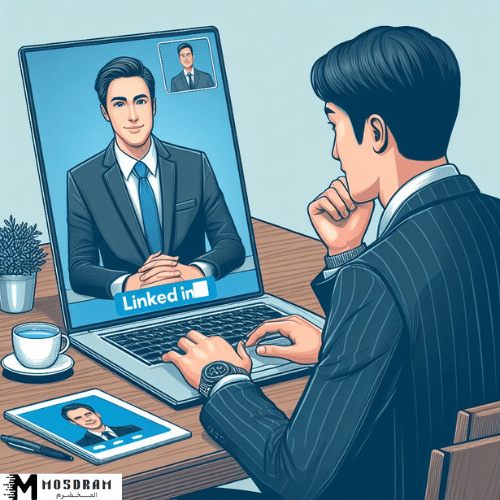




2 تعليقات